win10系统OGG文件操作出现卡顿怎么办?近期有些用户在对OGG文件进行重命名、删除、修改等操作时会出现卡顿延迟的现象,无法快速的进行反应,这个问题究竟要如何解决,本期的win1
win10系统OGG文件操作出现卡顿怎么办?近期有些用户在对OGG文件进行重命名、删除、修改等操作时会出现卡顿延迟的现象,无法快速的进行反应,这个问题究竟要如何解决,本期的win10教程自由互联小编就来为大伙解开这个谜题,一起来看看详细的操作步骤吧。
Win10系统OGG文件更改延迟卡顿的解决方法
1、首先用户需要以管理员身份登录计算机。
2、然后按下Win+R打开运行,输入:msconfig回车。
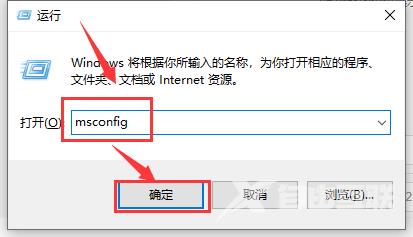
3、然后在对话框的服务选项卡上,点击或单击选中隐藏所有 Microsoft 服务复选框,然后点击或单击全部禁用。
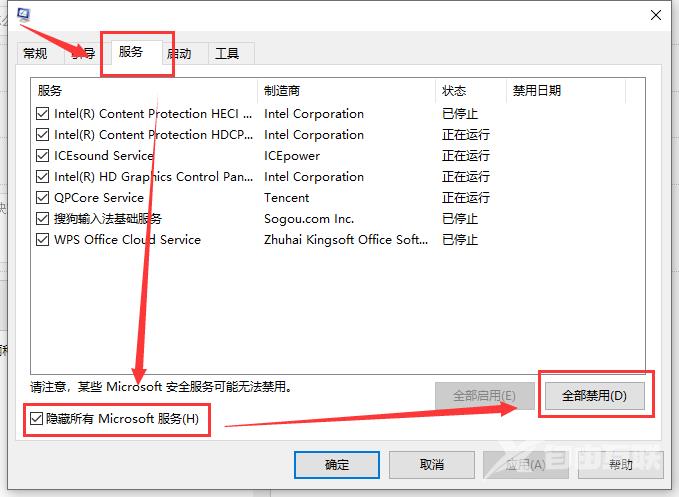
4、然后可以打开任务管理器,在任务管理器的启动选项卡上,针对每个启动项,选择启动项并单击禁用。

5、在系统配置对话框的启动选项卡上,点击或单击确定,然后重启计算机。
6、计算机在干净启动环境中重启后,可以按照安装、卸载或运行应用程序的故障排除步骤进行操作。
7、在干净启动环境中,计算机可能会暂时失去某些功能,但是在完成故障排除后重置计算机以正常启动时,失去的功能将会恢复。
【文章转自bgp服务器 http://www.558idc.com/yz.html提供,感恩】